Annak érdekében, hogy azonosítsa felhasználói fiókját másoktól, akik a rendszert használják, az OS X kis fiókot rendel a fiókhoz, amely megjelenik a rendszer különböző részein, beleértve a bejelentkezési ablakot, valamint az olyan alkalmazásokban, mint a Mail.
Amikor kezdetben beállította fiókját az OS X rendszerben, a rendszer beállítja fiókja képét, de gyakran elhagyja ezt a lépést, és folytatja a telepítési folyamatot a számítógépek gyorsabb használatának megkezdéséhez. X véletlenszerűen választja. Ha azonban szeretné megváltoztatni a fiókképét az alapértelmezett ikonon kívül, akkor ezt a Felhasználók és csoportok rendszerbeállításaiban teheti meg.
Lépjen a rendszerbeállításokhoz, és kattintson a Felhasználók és csoportok elemre, ahol látnia kell az aktuális fiókját, és ki kell választania. Ezeknek a beállításoknak a fő "Jelszó" lapján megjelenik a fiókképe, amelyet többféleképpen megváltoztathat. Az első az, hogy rákattintunk, ahol megjelenik egy kis menü az ablak alatt. Ebben a menüben a hibák, a háziállatok, a vadon élő állatok és a virágok beépített fiókképei jelennek meg. Van egy "Legutóbbi" rész is, ahol mind a többi, mind a fiókhoz használt kép szerepel a listán.
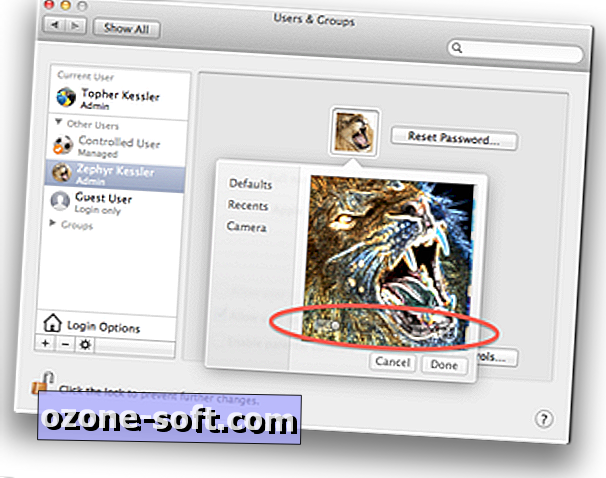
Ezeken kívül a „Kamera” szakaszra kattintva elkészítheti magát a Mac iSight vagy más webkamera eszközével.
Míg ezek a lehetőségek és szolgáltatások a beépített OS X képek részét képezik, ha szeretné, akkor tetszőleges képet is használhat. Egyszerűen húzza a képet az asztalról, az iPhoto-ból vagy akár egy webböngészőből a fiók képére.
Miután megvan a választott kép, a következő lépés a tetszés szerinti szerkesztés. Ehhez jelölje ki azt a fiókkép böngészőjének "Legutóbbi" vagy "Alapértelmezések" részében, majd kattintson a szerkesztés gombra, amely egy kis stílusú ceruzaként jelenik meg a háttér téglalap felett. A szerkesztőben nagyíthat vagy kicsinyíthet, és áthelyezheti a képet. Ezután rákattinthat a hatások gombra, amely kis zoomként néz ki a zoomvezérlők mellett, ahol számos effektust alkalmazhat a kép elfordításához és elfordításához, invertálásához vagy javításához, vagy egyéb módon szűréséhez.
Ezeket az opciókat nemcsak fiókjában, hanem bármely olyan fióknál is elvégezheti, amely jelenleg nincs bejelentkezve (ha rendelkezik adminisztrátori jogosultságokkal). Ehhez kattintson a rendszerbeállítások alján található zárolásra, amely lehetővé teszi, hogy egy adminisztrációs felhasználónevet és jelszót megadva azonos fiókokat válasszon és hajtson végre.













Hagyjuk Meg Véleményét